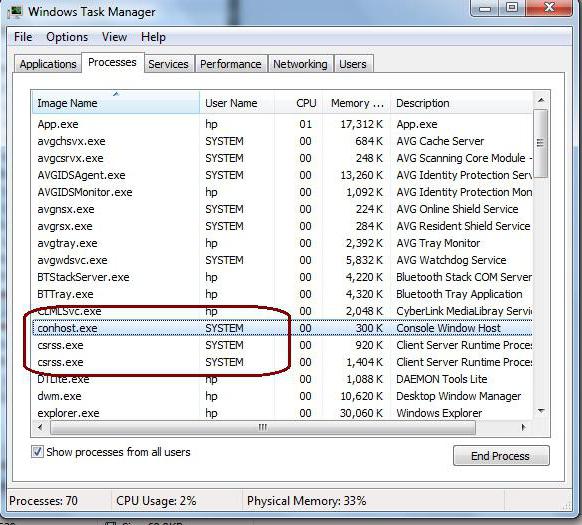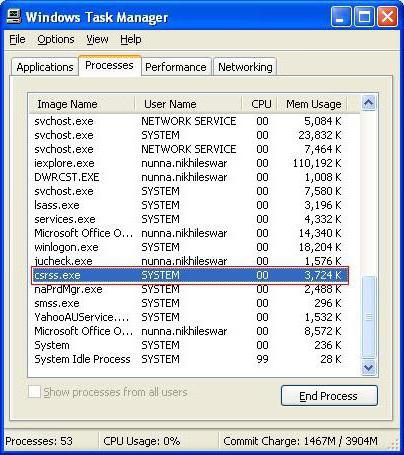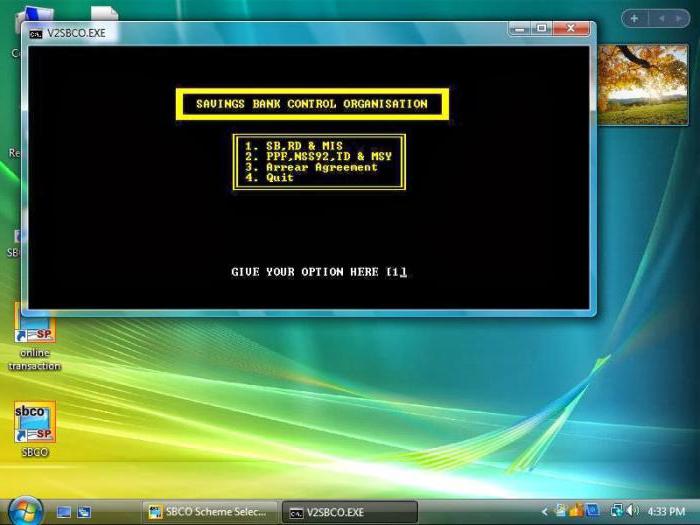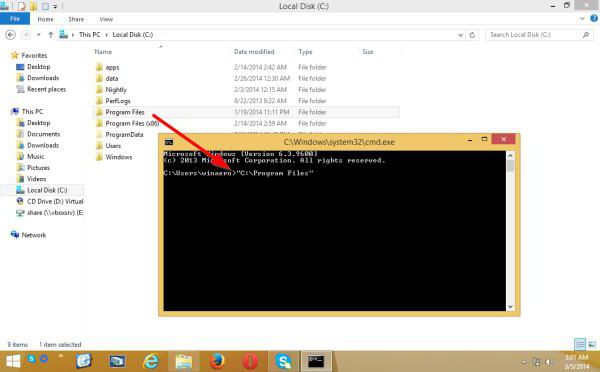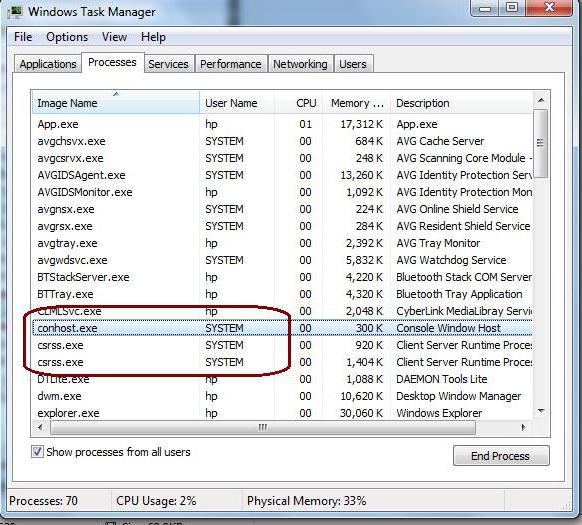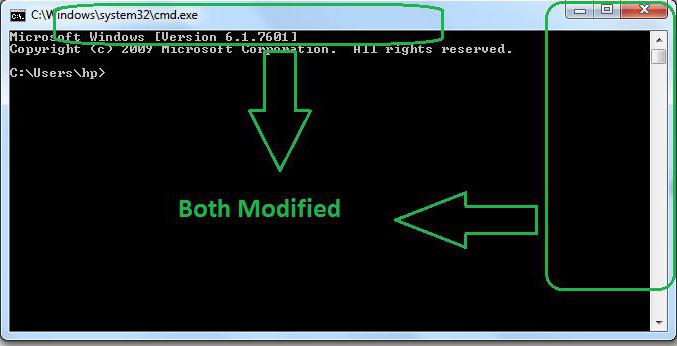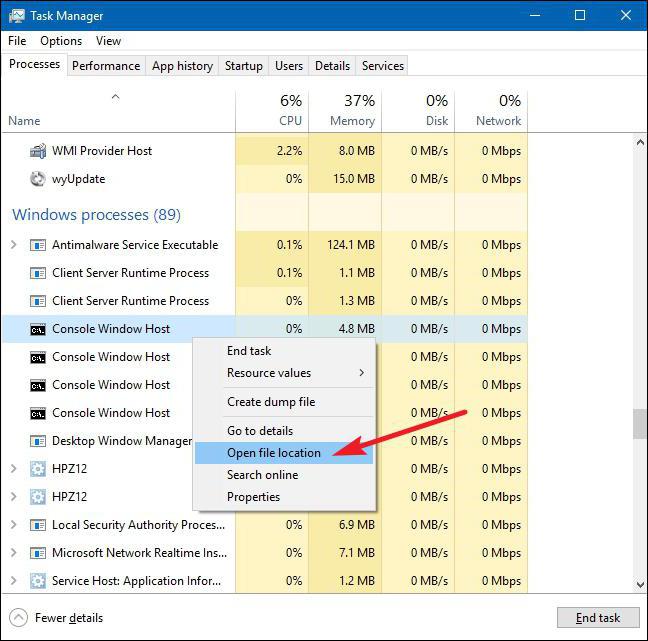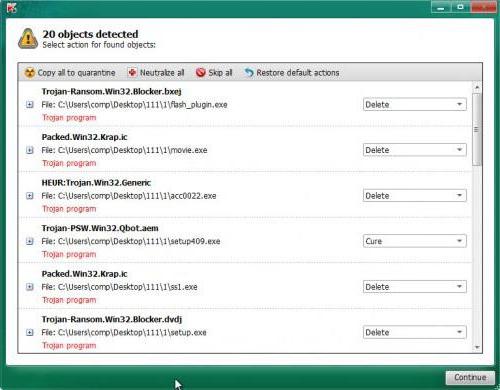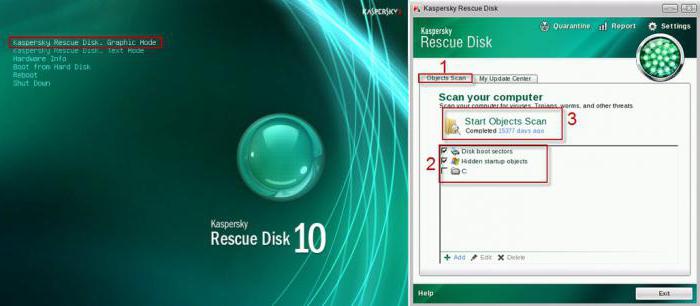- Что за процесс conhost.exe?
- Описание
- Windows 7 делает это иначе
- Комментарии к статье (2)
- Conhost.exe — системный процесс или вирус?
- Что такое conhost.exe в Диспетчере задач?
- Аналог в Windows XP
- Проблемы в Windows Vista
- Изменения в Windows 7 и выше
- Служба conhost.exe запускается многократно: как лечить?
- Conhost.exe. Что за процесс: системная служба или вирус?
- Conhost.exe: что за процесс наблюдается в «Диспетчере задач»?
- Для чего нужная служба conhost.exe?
- Можно ли отключить службу?
- Вирус conhost.exe: проверка расположения файла программы
- Проверка на предмет наличия угроз
Что за процесс conhost.exe?
Если вы читаете эту статью значит вам интересно что такое conhost.exe процесс, что он делает в диспетчере задач, и почему он работает в Windows 7.
Описание
Conhost.exe — это решение фундаментальной проблемы обработки консольных окон в предыдущих версиях Windows, он работал с ошибками в Vista, а в Windows ХР его вообще не было.
Он совершенно безопасный если запущен и работает из папки C:\Windows\system32\conhost.exe. Но сканирование компьютера на наличие вирусов никогда не помешает. Если он находиться в другом месте , то скорее всего, это вирус или вредоносная программа.
Windows 7 улучшена таким образом что визуальные окна консоли обрабатывает сама операционная система. В предыдущих версиях Windows процесс консоли работал под управлением процесса csrss.exe (Client Server Runtime Process). Он запускался от системной привилегированной учетной записи.
Если посмотреть на окно командной строки в Windows XP, то можно заметить что оно всегда имеет классический вид, вне зависимости от того какую тему Windows вы используете на вашем компьютере. Это связано с тем что окно консоли формирует не проводник windows explorer.exe, а выше упомянутая служба csrss.exe.
О кно консоли в Windows Vista , использует ту же тему, что и все остальные окна, но если присмотреться внимательно то видно что полосы прокрутки все еще используют старый стиль . Это связано с тем что DWM (Desktop Window Manager) управляет процессом рисования внешнего вида окна, но процесс работает так же как и в Windows XP , а полосы прокрутки являются частью самого окна.
Можно также заметить что в Windows Vista не было возможности перетаскивания файлов из проводника прямо в командную строку. Причина состоит в вопросах безопасности , так как процесс CSRSS , работает с более высоким уровнем привилегий.
Windows 7 делает это иначе
Посмотрите на него в “Диспетчере задач” Windows 7 , и вы увидите что процесс conhost.exe выполняется под службой csrss.exe .
Кроме того conhost.exe запускается только если у вас открыта консоль CMD. Хотя есть и другие приложения, которым нужен доступ к командной строке, и могут запускать этот процесс. Conhost.exe является основным процессом Windows 7 , который позволяет работать командной строке CMD .
Итак, теперь вы знаете, что делает процесс conhost.exe, и почему вы никогда не должны удалять его.
Была ли эта статья Вам полезна?
Комментарии к статье (2)
-
- Ник
- 02.01.2021 18:23
А что такое conhoy?
Если речь идет про процесс с названием «conhoy» на Вашем компьютере, то сложно дать на это ответ — стандартных процессов Windows с таким названием нет. Но если Вы считаете, что это может быть вирус или иное зловредное программное обеспечение, не лишним будет провериться антивирусом.
Conhost.exe — системный процесс или вирус?
Каждый пользователь современной Windows-системы так или иначе в процессе работы вызывает Диспетчер задач, где отображаются все запущенные приложения, службы и процессы. Многие обращают внимание на системный компонент под названием conhost.exe. Что это такое, и зачем вообще нужна эта служба, сейчас и будет рассмотрено.
Что такое conhost.exe в Диспетчере задач?
Для непосвященных пользователей отметим сразу, что эта системная служба обязательна для включения. Впервые она появилась в Windows Vista, дополнив процесс csrss.exe, который изначально присутствовал в «экспишке».
Если говорить о том, что собой представляет процесс conhost.exe, простым языком, следует отметить, что он отвечает за исправление давнишней проблемы, связанной с прорисовкой консольных окон (например, окна командной строки, похожего на то, что раньше было в DOS-системах).
Аналог в Windows XP
Для начала рассмотрим любимую многими Windows XP. Может быть, некоторые юзеры замечали, что при использовании определенной темы оформления, отличной от той, которая установлена по умолчанию, консольное окно всегда выглядит в классическом «экспишном» виде.
Дело в том, что прорисовка окна возлагалась на саму систему (за это отвечал вышеуказанный процесс csrss.exe). Таким образом, изменить вид окна, чтобы оно соответствовало текущему оформлению, было невозможно.
Проблемы в Windows Vista
Для изменения такой ситуации в «Висте» была использована новая служба, за запуск которой отвечал системный файл conhost.exe. Процесс хоть и работал с более низким приоритетом, нежели csrss.exe, тем не менее в большинстве случаев исправлял внешний вид окна.
Однако, как уже говорилось выше, сама служба оказалась недоработанной, в результате чего окна имели старый вид. Кроме того, в «Висте», хотя это и задумывалось изначально, отсутствовала возможность перетаскивания файла в консольное окно из стандартного Проводника, поскольку он не имел высоких привилегий по сравнению с родительским процессом.
Изменения в Windows 7 и выше
Начиная с седьмой версии Windows служба conhost.exe претерпела кардинальные изменения. Хотя она по-прежнему в дереве приоритета процессов находится между csrss.exe и cmd.exe, тем не менее позволяет вывести на экран консольное окно в таком виде, который соответствует установленной теме.
Главное изменение коснулось того, что теперь можно было вставлять файлы из Проводника, например, прямо в окно командной строки, что выдавало на экране полный путь к указанному файлу, избавляя пользователя от необходимости его ввода в ручном режиме.
В большинстве случаев сама служба conhost.exe работает исключительно с коном командной строки. Хотя сегодня можно найти немало приложений, которые в определенной степени могут потребовать доступ к консольным окнам, их срабатывание занимает всего несколько секунд, а появление вызываемого кона происходит автоматически без участия пользователя. То есть, например, на определенном этапе установки программы на кране появляется окошко, в котором производятся какие-то действия, а по окончании процесса окно самостоятельно исчезает, что избавляет юзера от необходимости его закрытия вручную.
Служба conhost.exe запускается многократно: как лечить?
Теперь рассмотрим возможные проблемы, которые могут возникнуть в случае автономной работы этого системного модуля. Исполняемый файл находится в папке System32 главной директории Windows. Нетрудно догадаться, что если служба запущена именно посредством этого файла, ничего потенциально опасного в ней нет, и завершать ее принудительно не рекомендуется ни в коем случае.
Но бывает и такое, что в том же Диспетчере задач появляется сразу несколько одноименных процессов. Что это означает? Да только то, что в систему проник вирус, который таким простейшим образом производит собственную маскировку под системную службу. А ведь многие юзеры просто не знают, какой именно процесс нужно завершить, если вдруг наблюдаются проблемы с повышенной нагрузкой на системные ресурсы именно из-за этого компонента. К тому же если все эти процессы отключать последовательно, ничего не выйдет – вирусы активируются снова.
Среди самых известных и наиболее потенциально опасных угроз, маскирующихся под процесс conhost.exe, сегодня выделяют две: Trojan:Win32/Alureon.FM, или Backdoor:Win32/Cycbot.B и RiskTool.Win32.BitCoinMiner.amv, или Packed.Win32.Krap.hy. Как видно из классификации, это обычные трояны, которые нацелены на открытие доступа к системе с целью перехвата пользовательской информации и ее передачи третьим лицам или использования в собственных целях. В некоторых случаях возможно нарушение работы системы, как раз и связанное с повышенной нагрузкой на центральный процессор и оперативную память.
Как от этого избавиться, думается, объяснять особо не нужно. Придется использовать антивирусный сканер, но только не тот, что установлен в системе по умолчанию (он уже пропустил вирус), а какую-нибудь портативную утилиту наподобие KVRT «Лаборатории Касперского», Dr. Web CurIt! и т. д. Если и они не помогут, тогда следует задействовать, тяжелую артиллерию в виде специальных утилит с общим названием Rescue Disk. Как уже можно догадаться, наиболее мощными в этом отношении являются именно продукты Kaspersky и Dr. Web. Это признано и экспертами, и рядовыми юзерами.
Conhost.exe. Что за процесс: системная служба или вирус?
Наверное, в мире нет ни одного пользователя операционных систем Windows, который хоть когда-нибудь не запускал бы «Диспетчер задач» для завершения какого-то зависшего приложения или для просмотра производительности компьютера. Вот только иногда в дереве активных в данный момент процессов многие пользователи обращают внимание на присутствие в списке некой службы в виде исполняемого файла conhost.exe. Что за процесс «висит» в системе, толком особо никто не разбирается, считая его вирусом (особенно если он запущен многократно). Действительно, он может быть угрозой, но не всегда.
Conhost.exe: что за процесс наблюдается в «Диспетчере задач»?
Прежде всего нужно разобраться, что собой представляет данный процесс и отвечающий за него исполняемый файл.
Сам процесс относится к системным службам Windows и появился еще в Windows XP. Он отвечает за открытие консольных окон вроде командной строки или PowerShell. Основное его предназначение – открытие окна консоли с применением оформления, заданного для текущей темы, установленной для всех графических элементов, в частности для окон.
Для чего нужная служба conhost.exe?
Чтобы было понятнее, рассмотрим все ту же Windows XP. Вероятно, многие обращали внимание, что при установленной по умолчанию теме окна всех программ имеют одинаковое оформление, например в виде объемной синей шапки сверху.
Но вот когда вызывается та же командная строка, окно выглядит иначе (в стандартном оформлении старых систем). Чтобы окно имело вид текущей темы, и был разработан системный компонент conhost.exe. Окно консоли узла при срабатывании самого исполняемого файла открывается именно в том виде, в каком представлены все остальные окна.
Однако самая главная проблема изначально состояла в том, что эта служба в XP была явно недоработана, из-за чего окна открывались не в том виде, а иногда даже наблюдалось зависание всей системы. В «Висте» служба была модифицирована, хотя и работала с приоритетом рангом ниже, нежели компонент scrss.exe, который в XP изначально отвечал за оформление консольных окон. Но и здесь наблюдалось множество проблем.
И только начиная с седьмой модификации служба была переработана кардинально. Несмотря на то что ее приоритет вызова и исполнения сохранился между уровнями scrss и cmd, консольные окна при вызове соответствующих программ стали выглядеть как положено (например, в оформлении темы Aero).
Можно ли отключить службу?
Такова вкратце служба conhost.exe. Что за процесс перед нами, думается, немного понятно. Теперь несколько слов о том, можно ли отключить этот процесс.
Вообще, делать этого не рекомендуется, собственно, как для всех остальных системных компонентов. Впрочем, если вас не смущает вид окон без применения оформления, установленного для текущей темы, процесс можно отключить (завершить в «Диспетчере задач»). Заметьте, служба только отключается, и то на время. Удалить ее, даже обладая полным набором администраторских прав, невозможно (если только это не вирус). Система попросту не даст этого сделать, и абсолютно все сторонние средства окажутся бессильны. К тому же стартует процесс исключительно при запуске консольных окон, а при их отсутствии или в моменты бездействия системы в «Диспетчере задач» его нет. Да и на быстродействие компьютера эта служба особо влияния не оказывает.
Вирус conhost.exe: проверка расположения файла программы
Совершенно иная ситуация – когда в том же «Диспетчере задач» в дереве активных процессов наблюдается появление нескольких одноименных служб (по крайней мере, более двух). Это уже явный намек на присутствие в системе вирусов, которые под эту службу и маскируются. А если там присутствует еще и компонент engine.exe, все – жди неприятностей! Это – точно вирус. Но даже присутствие только одного процесса может свидетельствовать о проникновении в систему угрозы в виде вредоносных исполняемых кодов. Чаще всего это относится к троянам.
Чтобы удостовериться, что процесс является системным (или вирусным), в «Диспетчере задач», используя вкладку процессов, через меню ПКМ нужно выбрать строку открытия местоположения файла. Оригинальный файл conhost.exe всегда расположен в системной папке System32 основной директории операционной системы. Если же указана отличная от этой локация, необходимо срочно принимать меры.
Проверка на предмет наличия угроз
Теперь посмотрим, как удалить conhost.exe. В принципе, ничего особо сложного здесь нет. Однако следует учесть некоторые нюансы. Прежде всего в самом «Диспетчере задач» нужно завершить все одноименные процессы. Даже если в этот момент будет оставлена оригинальная служба, ничего страшного (при рестарте она запустится снова в автоматическом режиме).
После этого необходимо использовать какой-нибудь мощный сканер, желательно портативного типа (например, Dr. Web CureIt! или KVRT). Запускать углубленное сканирование с применением уже установленного антивируса выглядит нецелесообразным, хотя бы по причине того, что он уже пропустил угрозу.
Однако, как показывает практика, наиболее действенным методом удаления такой напасти станет использование специальных дисковых программ вроде Kaspersky Rescue Disk или аналогов от других разработчиков, специализирующихся на антивирусной защите. Преимущество таких утилит состоит в том, что они имеют собственный загрузчик, и при записи на съемный носитель можно загрузиться именно с него еще до старта основной ОС. В приложении можно использовать графический интерфейс или DOS-режим. Далее нужно просто проверить всю систему, установив параметр углубленного сканирования и дождаться завершения процесса. При этом могут быть определены даже те вирусы, которые очень глубоко интегрированы в систему или даже постоянно находятся в оперативной памяти.